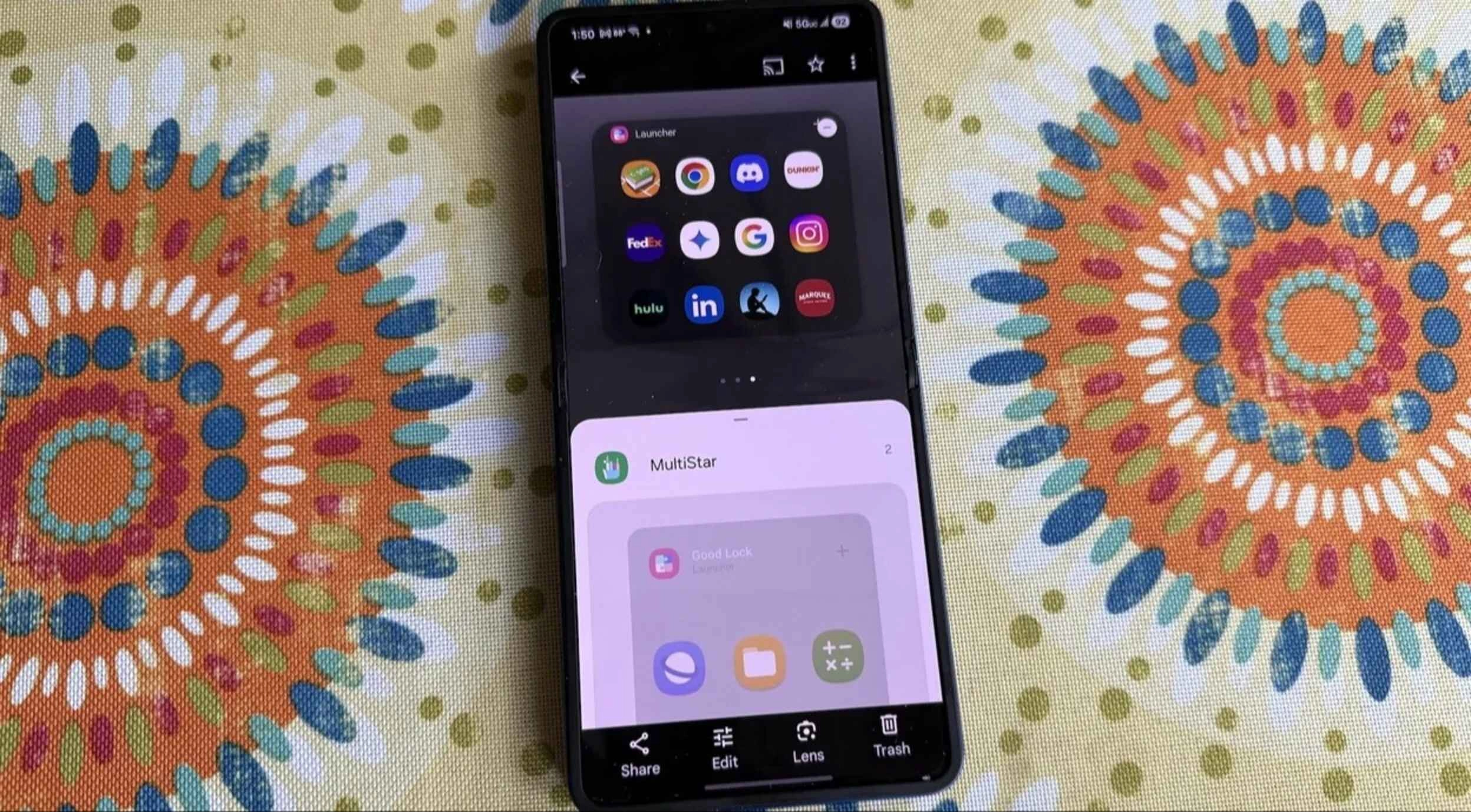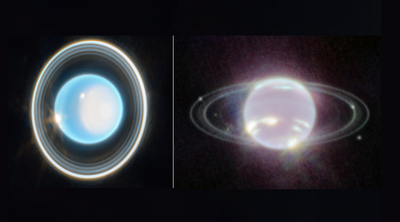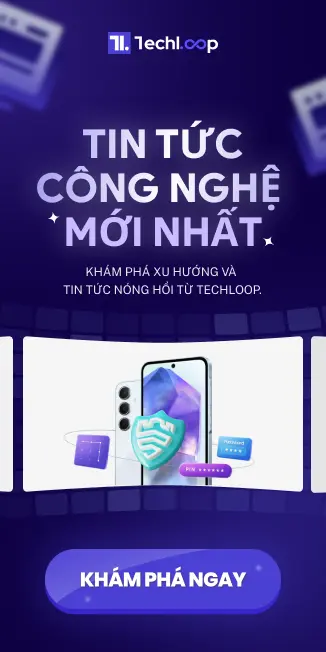Samsung đã ra mắt Galaxy Z Flip 7 — thế hệ điện thoại gập kiểu vỏ sò mới nhất tại sự kiện Samsung Unpacked Mùa Hè 2025. Nhà sản xuất này đã bắt kịp, thậm chí vượt qua nhiều đối thủ nhờ trang bị màn hình phụ lớn nhất từng có trên điện thoại gập dạng vỏ sò: 4,1 inch. Tuy nhiên, Samsung lại hạn chế người dùng bằng cách chỉ cho phép một số ứng dụng chạy trên màn hình phụ. Trong khi đó, đối thủ lớn nhất là Motorola lại để người dùng tự do cài đặt mọi ứng dụng lên màn hình ngoài, ví dụ: kiểm tra tin nhắn, thực hiện thao tác nhanh, thậm chí xem video mà không cần mở máy.
Nếu Samsung mở toàn quyền cá nhân hóa trải nghiệm mặt trước, bạn sẽ chỉ cần dùng màn hình phụ 4,1 inch thay vì 6,9 inch bên trong – nhờ đó tiết kiệm pin hơn. Tuy nhiên, Samsung lại tin rằng chỉ những ứng dụng đã kiểm duyệt mới phù hợp cho màn hình ngoài này. Dù vậy, hãng vẫn để “mở cửa sau” cho người dùng tự mở rộng số lượng app, chỉ là phải qua đôi chút thao tác. Samsung cũng rút gọn số bước thực hiện hơn so với những đời trước, dù quy trình vẫn khá nhiều thao tác. Dưới đây là hướng dẫn chi tiết để mở khóa màn hình phụ Galaxy Z Flip 7:
Các bước thực hiện
- Vào Cài đặt > Tính năng nâng cao > Labs
- Bật nút chuyển (toggle) cho các mục “Cửa sổ đa nhiệm cho tất cả ứng dụng”, “Dùng điều hướng màn hình chính trên màn hình phụ” và “Các ứng dụng được phép dùng trên màn hình phụ (Labs)”
- Chọn mục cuối cùng: “Các ứng dụng được phép dùng trên màn hình phụ”
- Chọn “Tải về MultiStar”
- Nếu được yêu cầu, đồng ý với thông báo quyền riêng tư của Galaxy Store
- Chọn Cài đặt
- Sau khi cài xong, chạm nút quay lại (hoặc vuốt để trở lại)
- Chọn lại “Tải về MultiStar” (đúng vậy, cần thao tác lại)
- Chọn từng ứng dụng bạn muốn cho phép chạy trên màn hình phụ. Danh sách này có thể cuộn được, hãy kéo xuống để không bỏ sót.
- Chọn “Kích hoạt Widget Launcher”
- Kéo xuống và mở rộng tùy chọn MultiStar
- Nhấn Launcher để thêm widget lên màn hình ngoài
Sau tất cả thao tác trên, bạn sẽ có ngay một widget mới trên màn hình phụ, gồm đầy đủ các biểu tượng ứng dụng bạn đã chọn. (Việc này cũng mở khóa một số trò chơi thiết kế riêng cho màn hình phụ từ Gamesnacks; Stack Bounce là một ví dụ tác giả yêu thích.)
Lưu ý
Một số ứng dụng có thể không hoạt động tốt trên màn hình ngoài — ví dụ bị lệch tỷ lệ hiển thị, hoặc bị che khuất bởi cụm camera. Ngoài ra, khi mở ứng dụng trên màn hình phụ, sẽ xuất hiện một biểu tượng nhỏ ở giữa phía dưới màn hình. Nhấn vào đó cho phép thay đổi tỷ lệ hiển thị ứng dụng: 16:9, 2:1, 20:9, hoặc 21:9. Lưu ý, máy không nhớ tỷ lệ theo từng ứng dụng mà sẽ áp dụng tỷ lệ bạn chọn cho mọi app tiếp theo. Chức năng này tuy chưa hoàn hảo nhưng vẫn giúp bạn làm chủ trải nghiệm — dùng app ở đâu, lúc nào tuỳ thích!